笔记本电脑连接上头戴式耳机没声音 Win10电脑耳机插入无声音怎么办
更新时间:2024-04-03 08:57:18作者:yang
最近使用笔记本电脑连接上头戴式耳机时却发现没有声音,尝试重新插拔耳机却依然无效,这种情况在Win10系统下并不罕见,可能是因为音频设置问题或者驱动程序出现了异常。要解决这个问题,可以尝试调整音频设置,更新或重新安装驱动程序,或者检查耳机本身是否损坏。希望通过简单的调整和操作,可以让耳机重新恢复正常使用。
具体步骤:
1.先点击开始按钮;
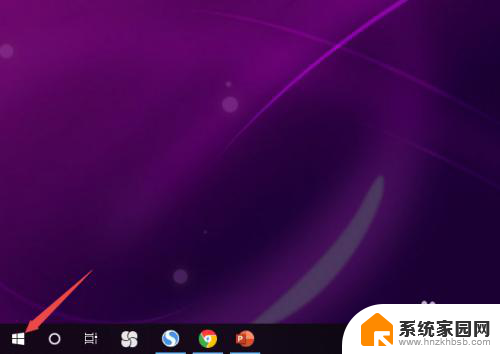
2.然后点击设置;
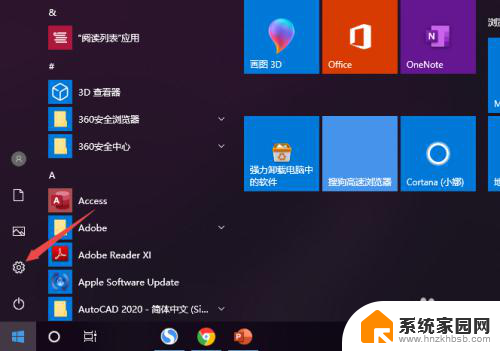
3.之后点击系统;
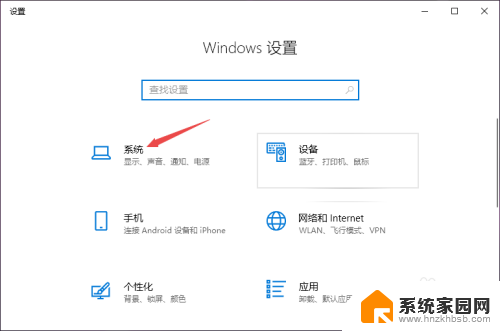
4.然后点击声音;
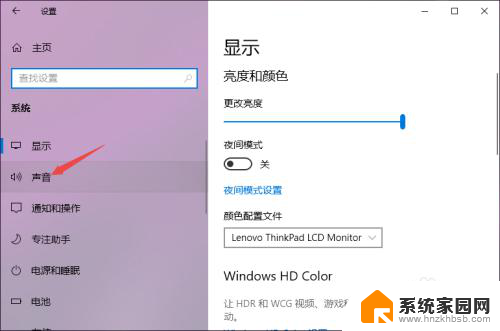
5.之后点击声音控制面板;
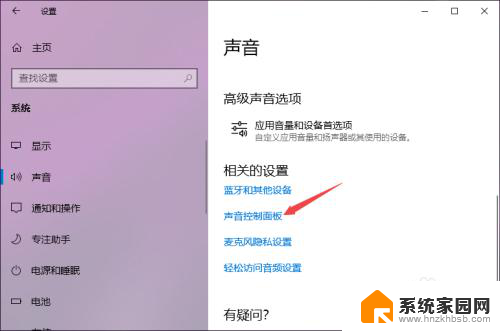
6.之后点击扬声器,然后点击属性;
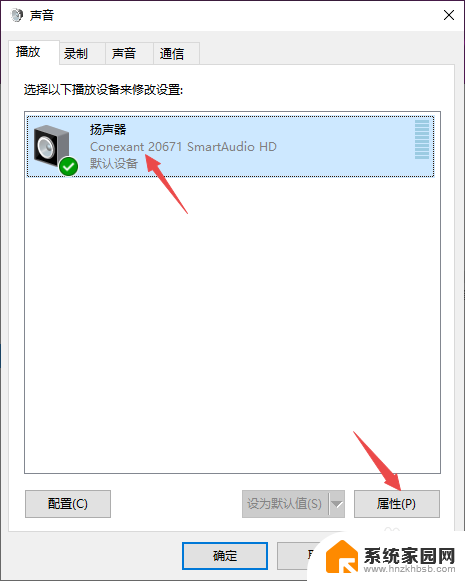
7.之后点击级别,然后将级别里面的滑动按钮向右滑动;
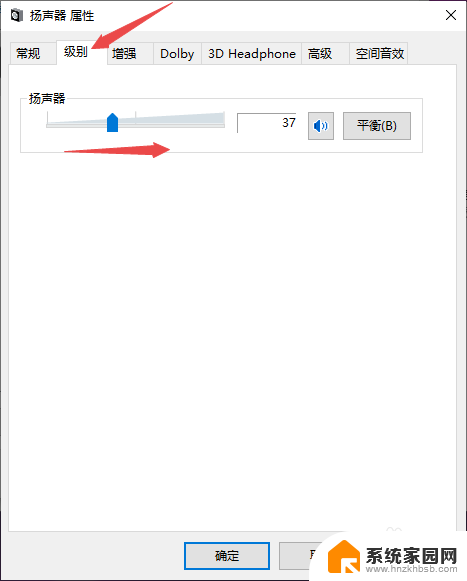
8.最后,点击确定按钮即可。
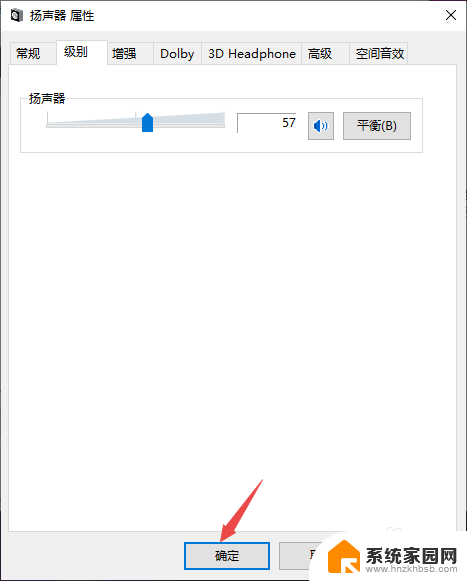
以上是关于笔记本电脑连接头戴式耳机无声音的所有内容,如果有不清楚的用户,可以按照小编的方法进行操作,希望能够对大家有所帮助。
笔记本电脑连接上头戴式耳机没声音 Win10电脑耳机插入无声音怎么办相关教程
- 电脑插上耳机没声音win10 Win10电脑连接耳机没有声音怎么办
- 电脑双接口耳机没声音 Win10电脑插入耳机没有声音怎么办
- 为啥插上耳机没声音 Win10电脑耳机插入后没有声音怎么办
- 耳机插上电脑没有声音 Win10电脑耳机插上去没声音怎么办
- 笔记本电脑能连上耳机吗 win10电脑耳机插入无声音
- 插耳机后音响没声音 Win10电脑插入耳机无声音怎么办
- 笔记本耳机孔插上没声音了怎么办 win10笔记本电脑插上耳机没有声音是什么原因
- 为什么我电脑插上耳机没有声音 Win10笔记本插上耳机无声音怎么办
- 有线耳机插在电脑上没声音 Win10电脑插上耳机没有声音
- 头戴式耳机插线只有一边有声音 Win10电脑插入耳机后只有一边有声音怎么办
- 电脑网络连上但是不能上网 Win10连接网络显示无法连接但能上网的解决方法
- win10无线网密码怎么看 Win10系统如何查看已连接WiFi密码
- win10开始屏幕图标点击没反应 电脑桌面图标点击无反应
- 蓝牙耳机如何配对电脑 win10笔记本电脑蓝牙耳机配对方法
- win10如何打开windows update 怎样设置win10自动更新功能
- 需要系统管理员权限才能删除 Win10删除文件需要管理员权限怎么办
win10系统教程推荐
- 1 win10和win7怎样共享文件夹 Win10局域网共享问题彻底解决方法
- 2 win10设置桌面图标显示 win10桌面图标显示不全
- 3 电脑怎么看fps值 Win10怎么打开游戏fps显示
- 4 笔记本电脑声音驱动 Win10声卡驱动丢失怎么办
- 5 windows查看激活时间 win10系统激活时间怎么看
- 6 点键盘出现各种窗口 如何解决Win10按键盘弹出意外窗口问题
- 7 电脑屏保在哪里调整 Win10屏保设置教程
- 8 电脑连接外部显示器设置 win10笔记本连接外置显示器方法
- 9 win10右键开始菜单没反应 win10开始按钮右键点击没有反应怎么修复
- 10 win10添加中文简体美式键盘 Win10中文输入法添加美式键盘步骤